视频文件大小怎么修改(电脑视频大小如何改)
小编:迷魂雪
更新时间:2022-11-18
我们都知道原创的视频素材尺寸如果不符合自媒体平台的发布规则的话,就没办法在平台正常发布了,那当我们遇到这种问题的时候,要怎么快速解决呢?我们可以试试批量调整视频的尺寸大小,今天小编就带来详细的图文教程,教你如何快速批量调整视频尺寸大小,一起来看看吧。
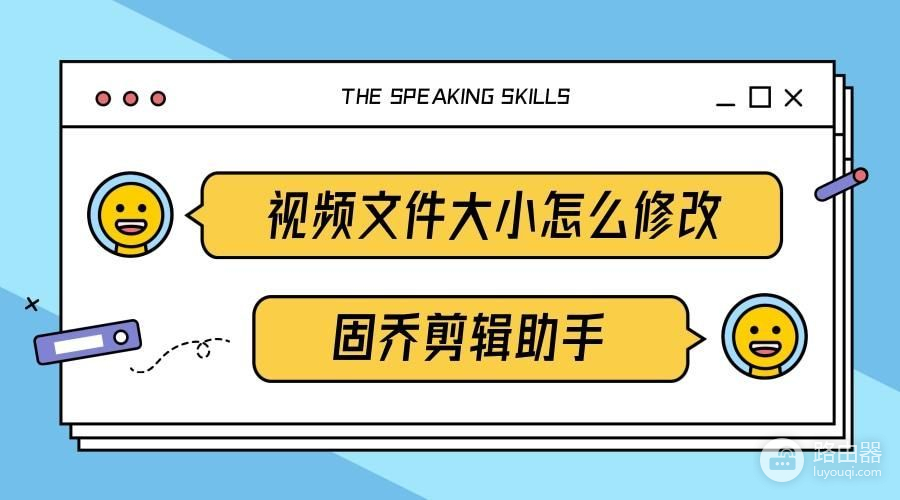
首先先进入“固乔科技”的官网,把辅助软件“固乔剪辑助手”下载安装到本地电脑上。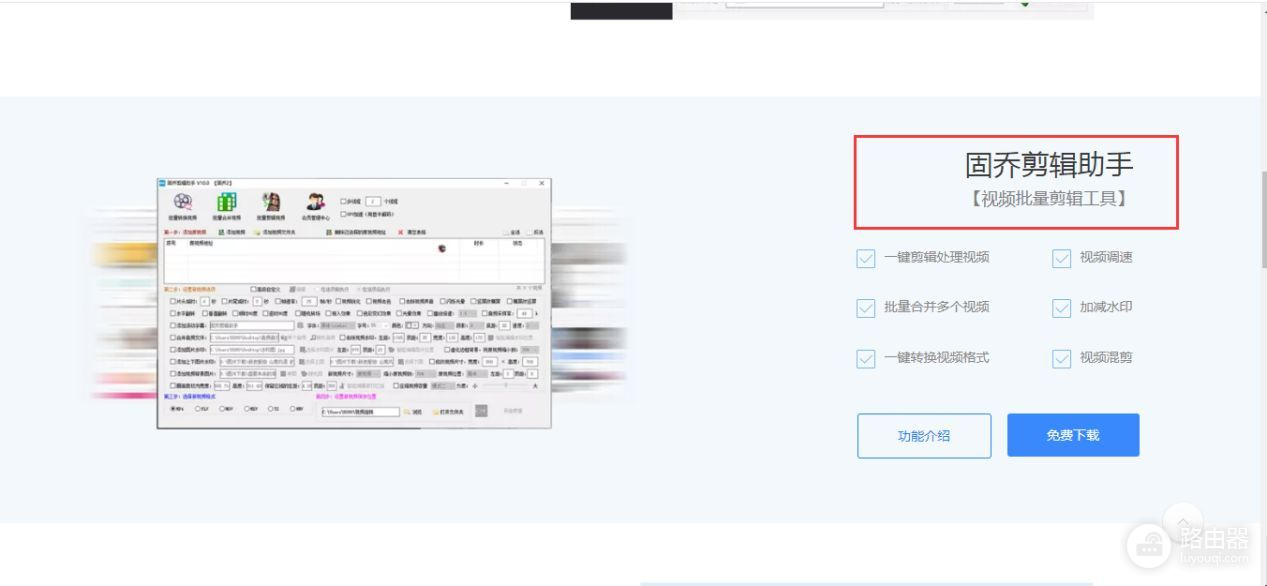
下载完成后打开软件,在软件的主菜单界面,我们可以看到软件的三大功能:批量转换视频、批量合并视频、批量剪辑视频,这些功能都非常的实用。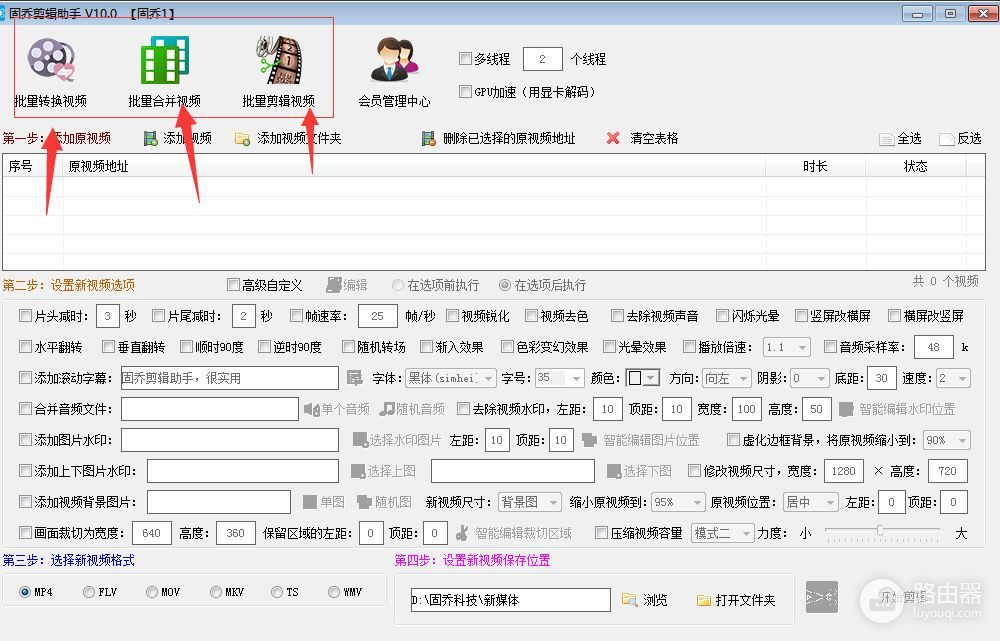
选择并进入到“批量剪辑视频”的功能板块中,点击“添加视频”,一键导入需要批量剪辑的视频文件素材。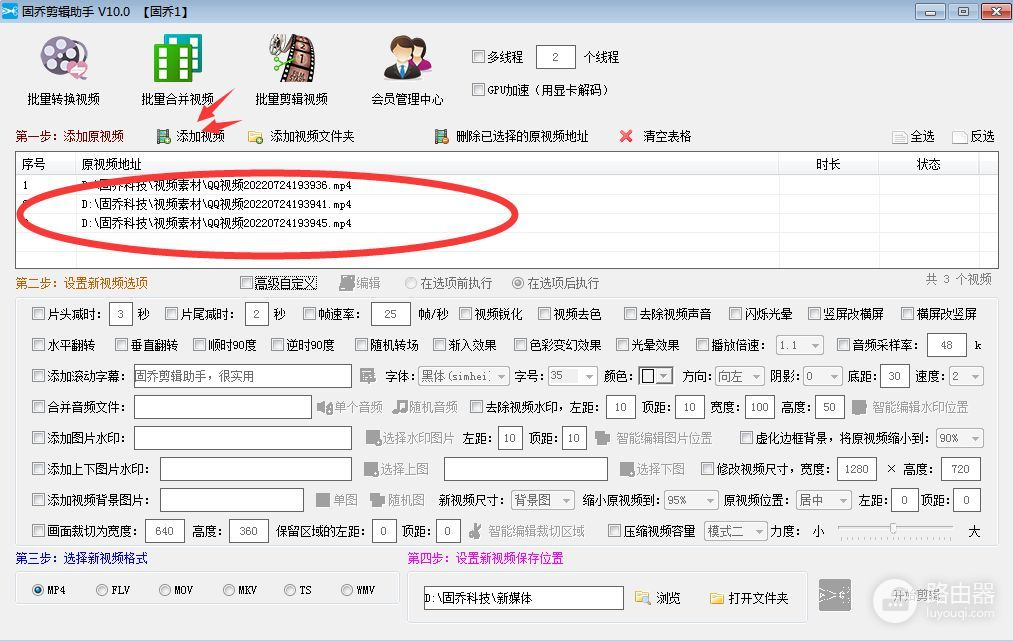
接着勾选“修改视频尺寸”的功能,这里我们可以自行设置新视频的高度和宽度的参数。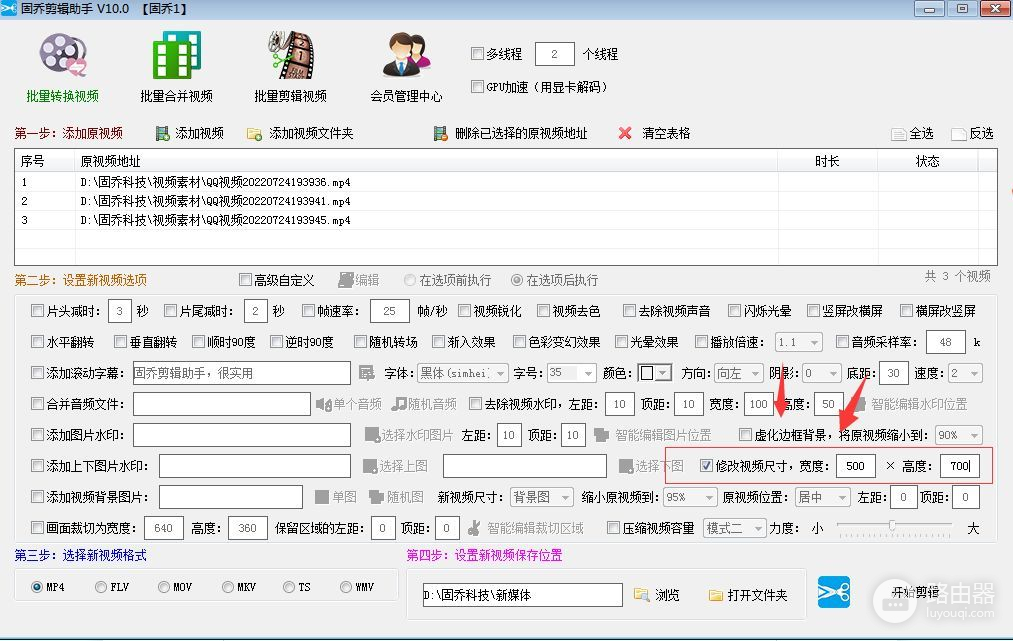
软件支持的视频格式有MP4、FLV、MOV、TS、WKV、WMV等,都可以根据需要自行选择。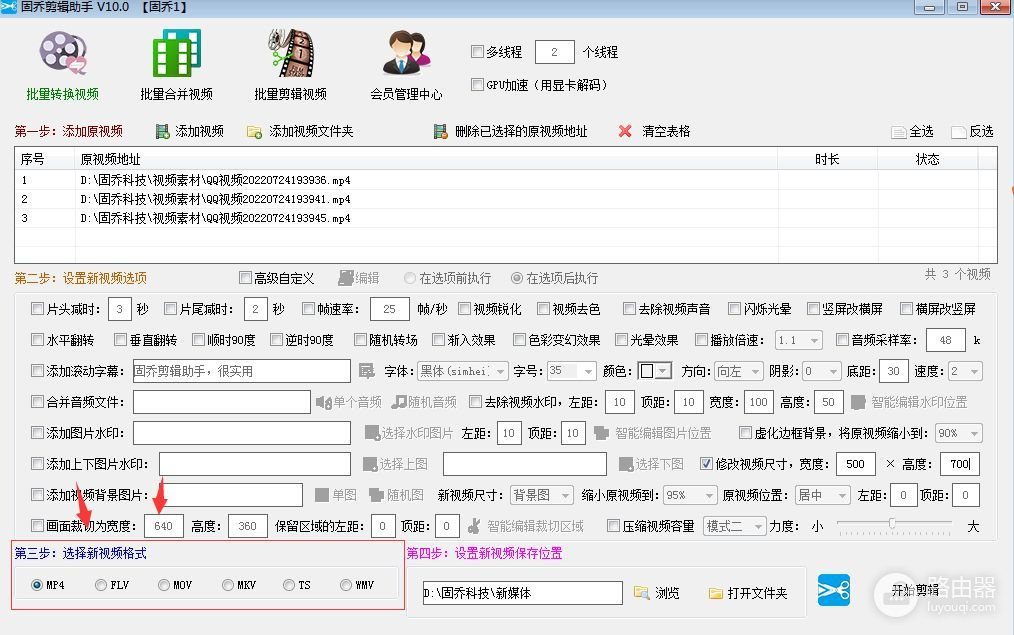
点击“浏览”,就可以手动设置新视频的本地保存位置。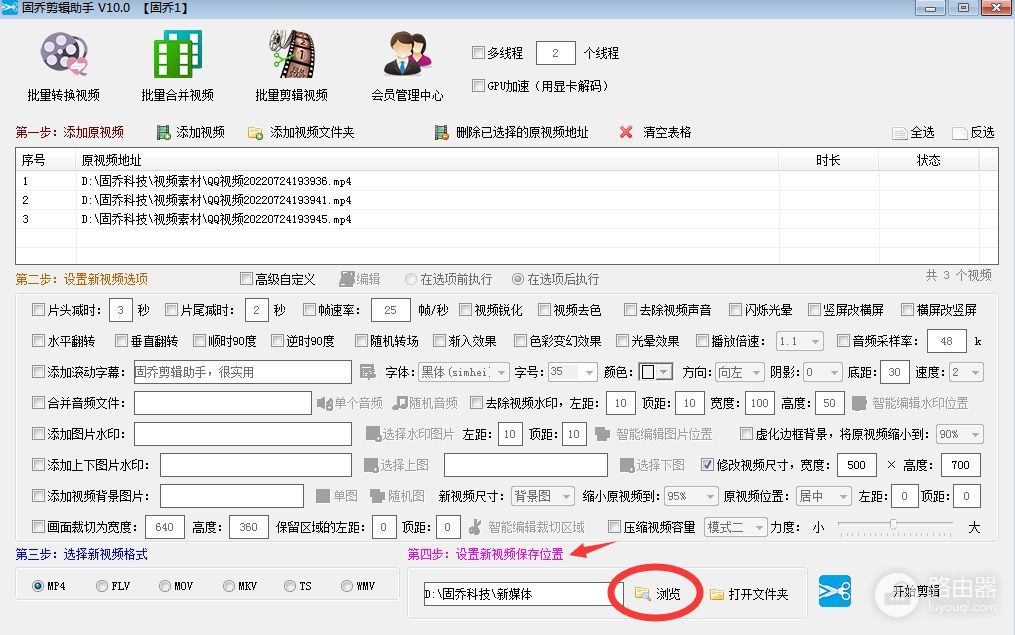
接着我们只需要点击“开始剪辑”,软件就开始快速批量调整视频的尺寸大小了。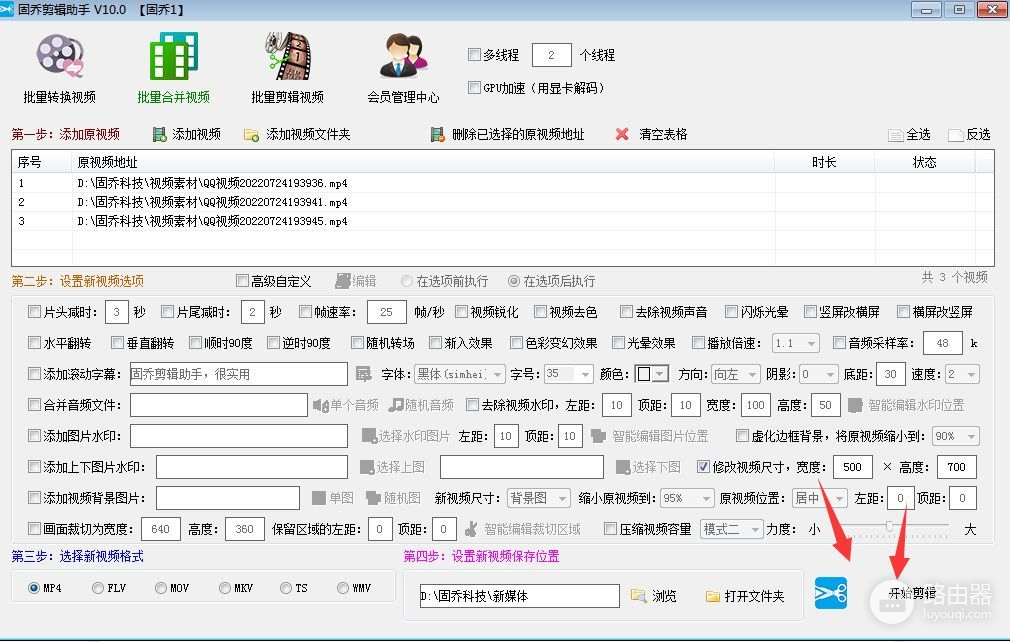
剪辑完成后,在本地文件夹中可以查看视频剪辑的效果,可以看到,视频的尺寸大小不但已经修改,而且视频的画质清晰度都没有受到任何损坏。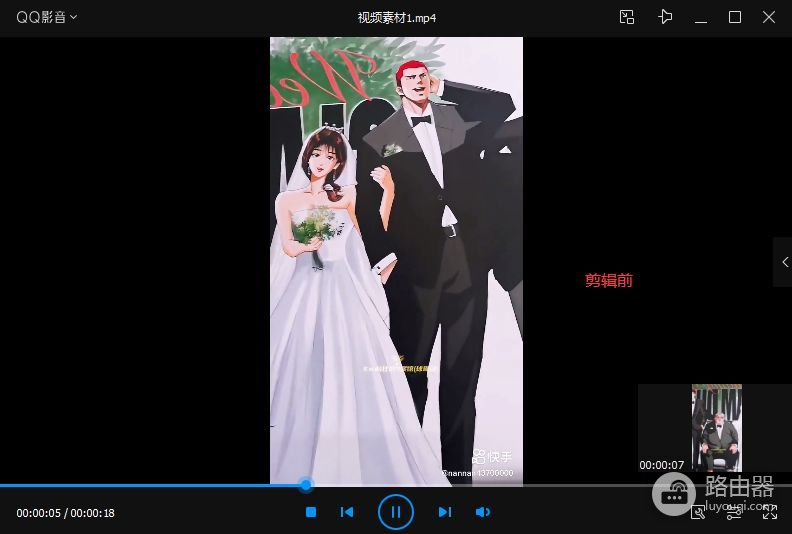
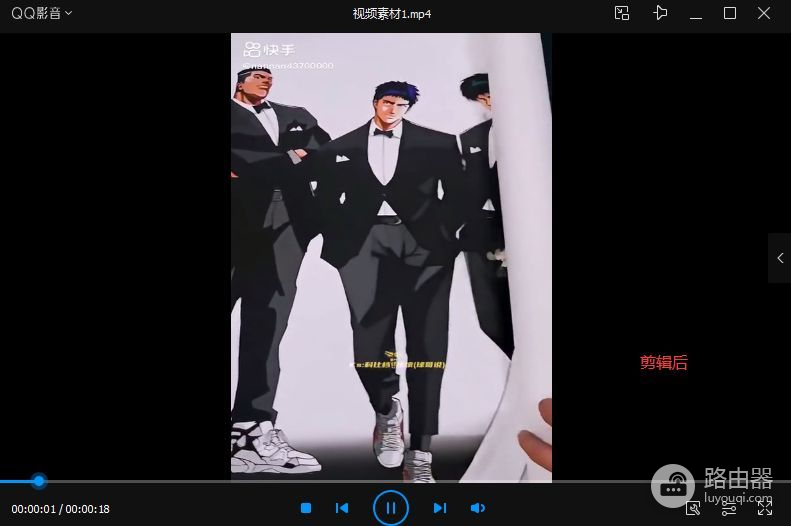
今天的分享就到这了,感兴趣的小伙伴试着动手来操作体验一下吧。














